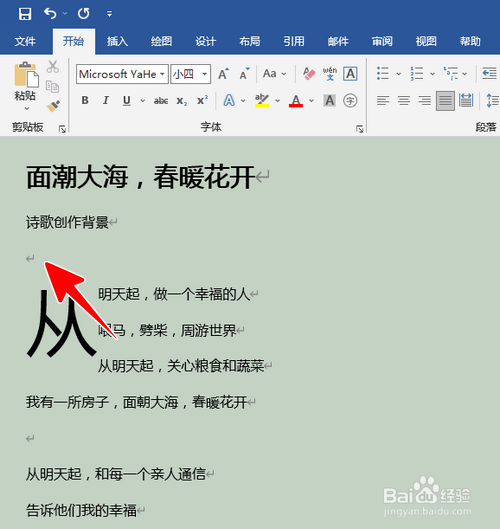1、打开文档后,在需要嵌入另一个文档的位置点击一下,将光标定位到此处。
2、点击菜单“插入”。
3、点击子菜单“对象”。
4、在弹出的对象窗口中选中“Microsoft Word Document”,勾选“显莲镘拎扇示为图标”,再点击“确定”。
5、这时将出现一个新的文档窗口。在这个窗口中输入要插入的文档内容,再点击右上角的小叉将其关闭。
6、关闭之后,在原来文档的光标位置将出现一个 Word 文档图标,表明此处插入了另一个 Word 文档。提示:当需要查看插入的文档内容时,可以双击该 Word 图标。